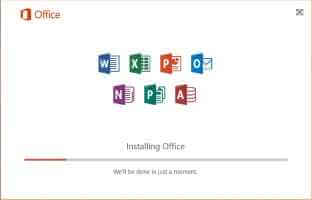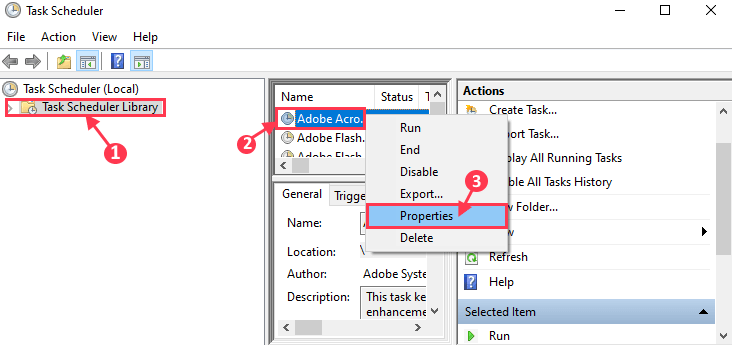Microsoft 365 aboneliği, Windows 11 bilgisayarınız da dahil olmak üzere tüm cihazlarınızda Microsoft Defender uygulamasına erişmenizi sağlar. Web koruması, gerçek zamanlı güvenlik uyarıları ve diğer önemli güvenlik ipuçları sağlayarak çevrimiçi ortamda güvende olmanızı sağlamak için Windows Güvenliği ile birlikte çalışır. Ancak oturum açmadığınız sürece bu özelliklerden yararlanamayabilirsiniz. Windows 11 PC'nizde Microsoft Defender uygulaması.
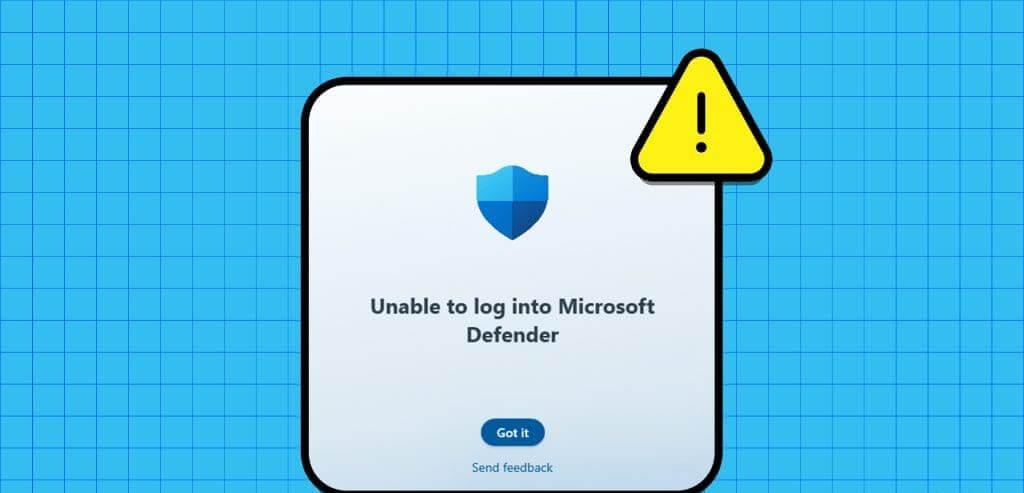
Gizemli hatalar nedeniyle Microsoft Defender uygulamasına erişemiyorsanız endişelenmeyin. Microsoft Defender uygulamasına kısa sürede yeniden erişmenize yardımcı olacak bazı yararlı ipuçlarını burada bulabilirsiniz.
1. Microsoft Defender uygulaması oturum açma kimlik bilgilerinizi bir kez daha kontrol edin
Teknik sorun gidermeye geçmeden önce, herhangi bir yazım hatası olup olmadığını görmek için oturum açma kimlik bilgilerinizi bir kez daha kontrol edin. Ayrıca Microsoft 365 Aile veya Bireysel aboneliğinizle ilişkili hesabı kullandığınızdan da emin olmanız gerekir.
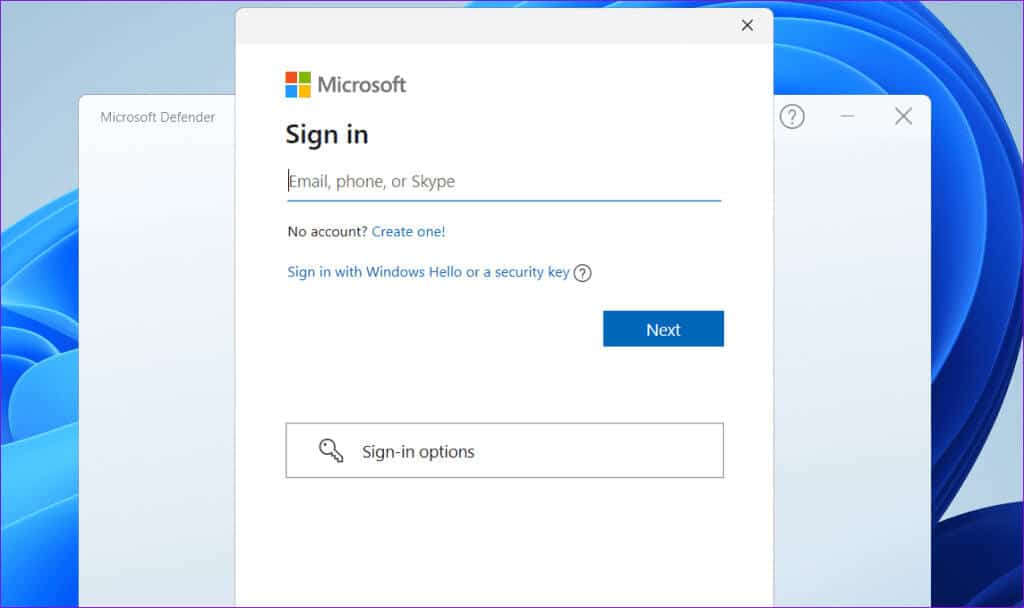
Hala "Microsoft Defender'da oturum açılamıyor" mesajını görüyorsanız aşağıdaki düzeltmelere devam edin.
2. Uygulamayı kapatın ve tekrar deneyin
Bazen Microsoft Defender'daki geçici hatalar, sunucuyla bağlantı kurmasını ve oturum açma kimlik bilgilerinizi doğrulamasını engelleyebilir. Çoğu durumda sorunu şu şekilde çözebilirsiniz: Uygulamayı tamamen kapatın Ve tekrar aç. Aşağıda aynı adımlar verilmiştir.
Adım 1: Klavye kısayoluna basın Ctrl + Shift + Esc لفتح "Görev yönetimi".
Adım 2: Sekmeyi seçin "İşlemler" ve yerini bul Microsoft Defender Listede. Üzerine sağ tıklayın ve bir seçenek seçin Görevi bitir.
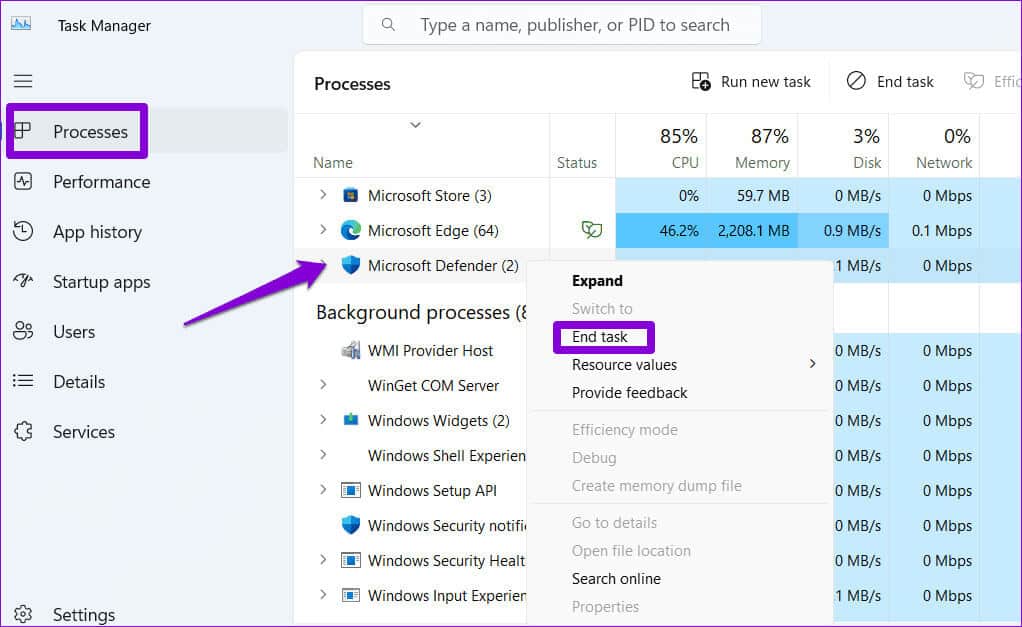
Bilgisayarınızda Microsoft Defender uygulamasını yeniden açın ve tekrar oturum açmayı deneyin.
3. MICROSOFT DEFENDER uygulamasını onarın veya sıfırlayın
İçerir Windows 11 PC'nizin avantajı var Fix It, UWP (Evrensel Windows Platformu) uygulamalarındaki yaygın sorunları otomatik olarak düzeltebilir. Microsoft Defender uygulamasını onarmak ve bunun oturum açma hatasını çözüp çözmediğini görmek için bu özelliği kullanabilirsiniz.
Adım 1: Simgeye sağ tıklayın hiç görev çubuğunda seçin ve Yüklü uygulamalar.
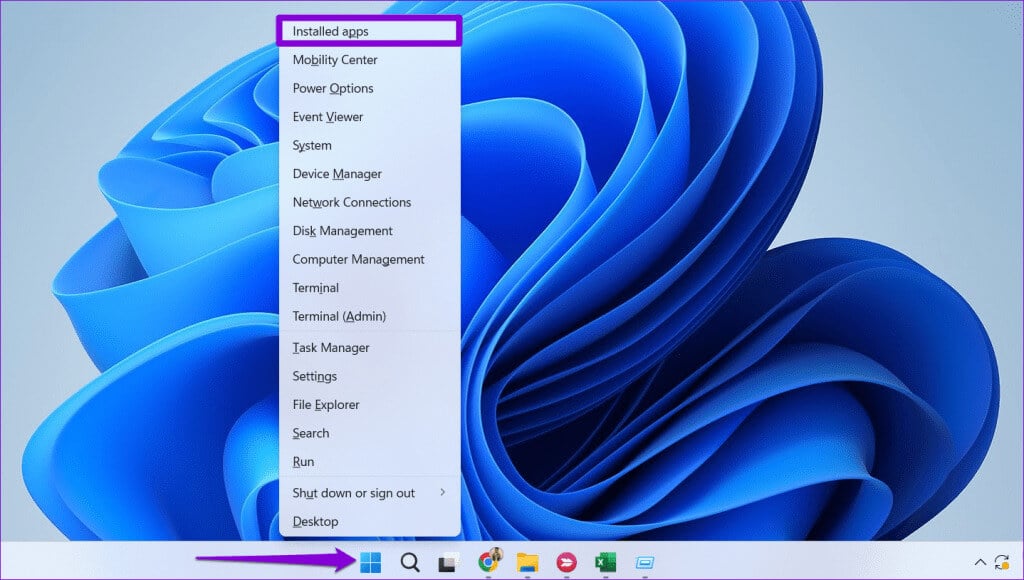
Adım 2: Bir uygulamayı bulmak için listeyi kaydırın Microsoft Defender Listede. Simgeye tıklayın Liste ondan yapılmış Üç nokta yanındakini seçin ve Gelişmiş seçenekler.
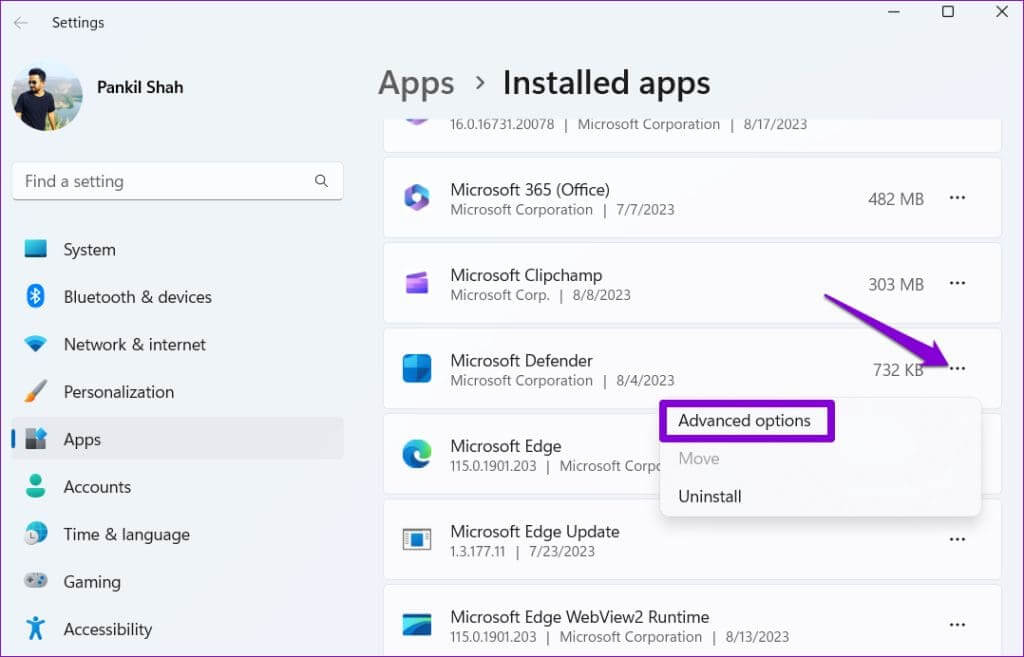
Aşama 3: Bir bölüm içinde Sıfırlama, Düğmesini tıklayın Tamirat. İşlem tamamlandığında düğmenin yanında bir onay işareti görünmelidir.
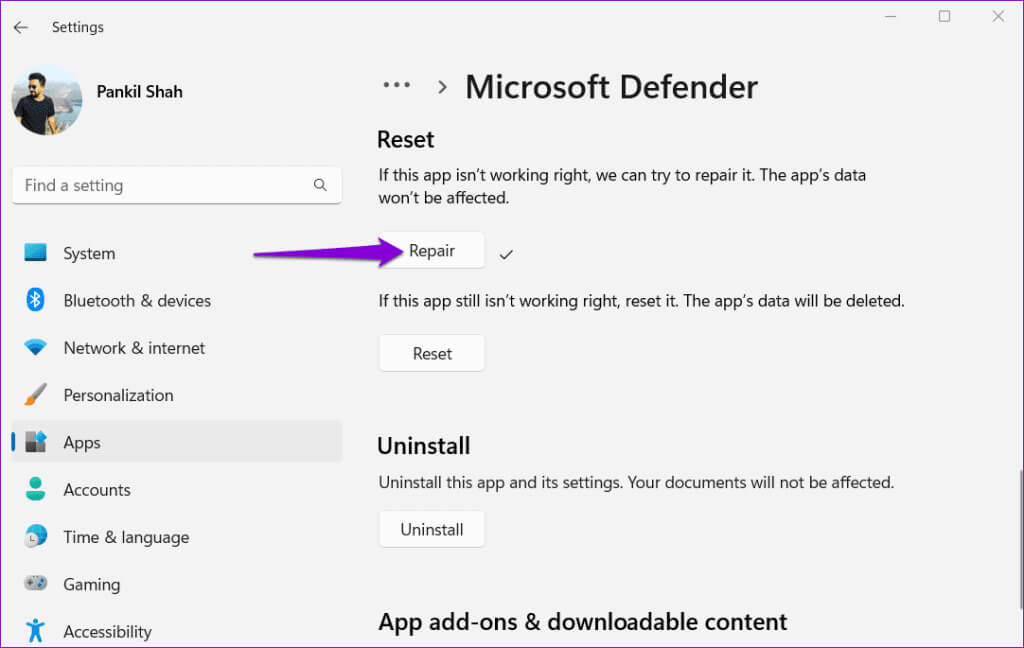
Sorunu düzelttikten sonra bile Microsoft Defender'da oturum açamıyorsanız sıfırlamayı deneyin. Bunu yapmak için yukarıdaki adımları tekrarlayın ve Sıfırla düğmesini seçin. Bu, uygulamanın arızalanmasına neden olabilecek sorunlu uygulama verilerini temizleyecektir.
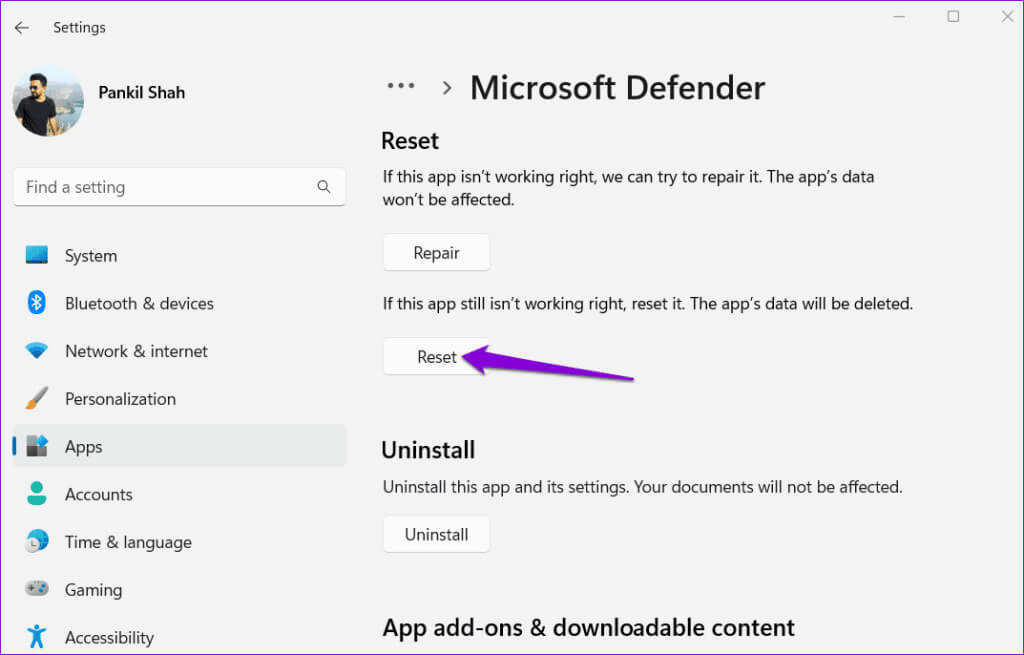
4. Uygulamayı güncelleyin
Bu Microsoft Defender uygulamasında oturum açma sorunları, eski uygulamayı Windows 11 bilgisayarınızda çalıştırdığınızda da ortaya çıkabilir. Microsoft Store Microsoft Defender için bir güncelleme olup olmadığını kontrol etmek için. Uygulamayı güncelledikten sonra hesabınıza giriş yapabilirsiniz.
Windows için Microsoft Defender
5. Windows güncellemelerini yükleyin
Bu tür sorunlardan uzak durmak istiyorsanız Windows'u en son sürümle güncel tutmanız önemlidir. Bu nedenle, Microsoft Defender'ı güncellemek işe yaramazsa sisteminiz için herhangi bir güncelleme olup olmadığını kontrol edin.
Klavye kısayoluna basın Windows + I Bir uygulama açmak için ayarlar. Sekmeyi seçin Windows Update sol kenar çubuğundan ve düğmesine tıklayın doğrulama Güncelleme yok. Bekleyen güncellemeleri indirip yükleyin ve bunun sorunu çözüp çözmediğini kontrol edin.
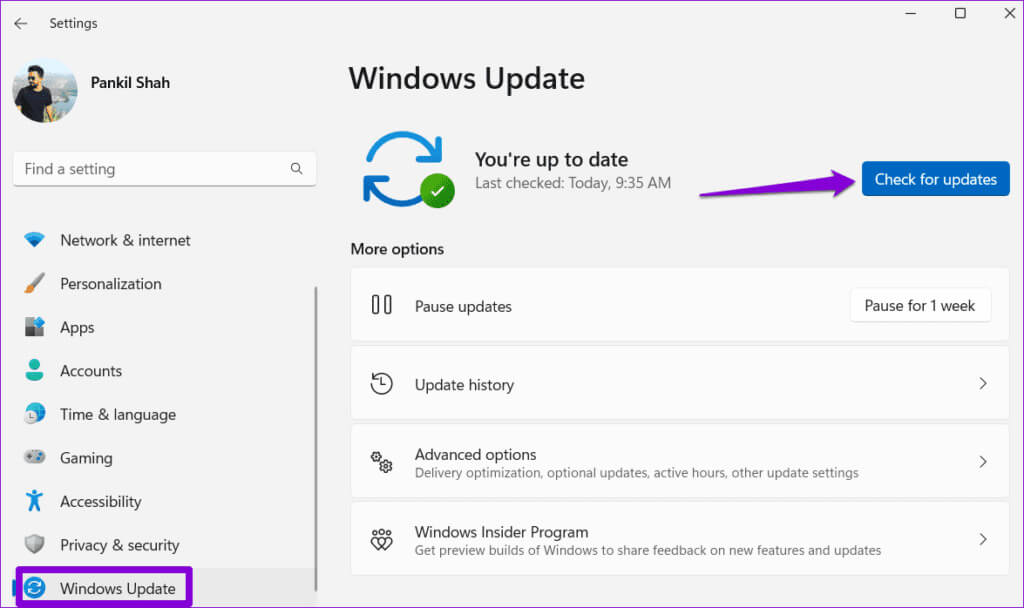
6. Sistem Geri Yükleme
Sisteminizde yapılan son değişiklikler bu soruna neden olmuş olabilir. Sebebini belirleyemiyorsanız deneyebilirsiniz Sistem Geri Yükleme gerçekleştirin. Bu, bilgisayarınızı Microsoft Defender'ın düzgün çalıştığı noktaya döndürmenize olanak tanır.
Endişelenmeyin, bu işlem dosyalarınızı veya verilerinizi silmez. Ancak seçtiğiniz geri yükleme noktasından sonra yüklenen tüm programlar veya güncellemeler kaldırılacaktır.
Adım 1: Simgeye tıklayın البحث Görev çubuğuna şunu yazın: Bir geri yükleme noktası oluşturmaVe seçin ilk sonuç Görünen o ki.
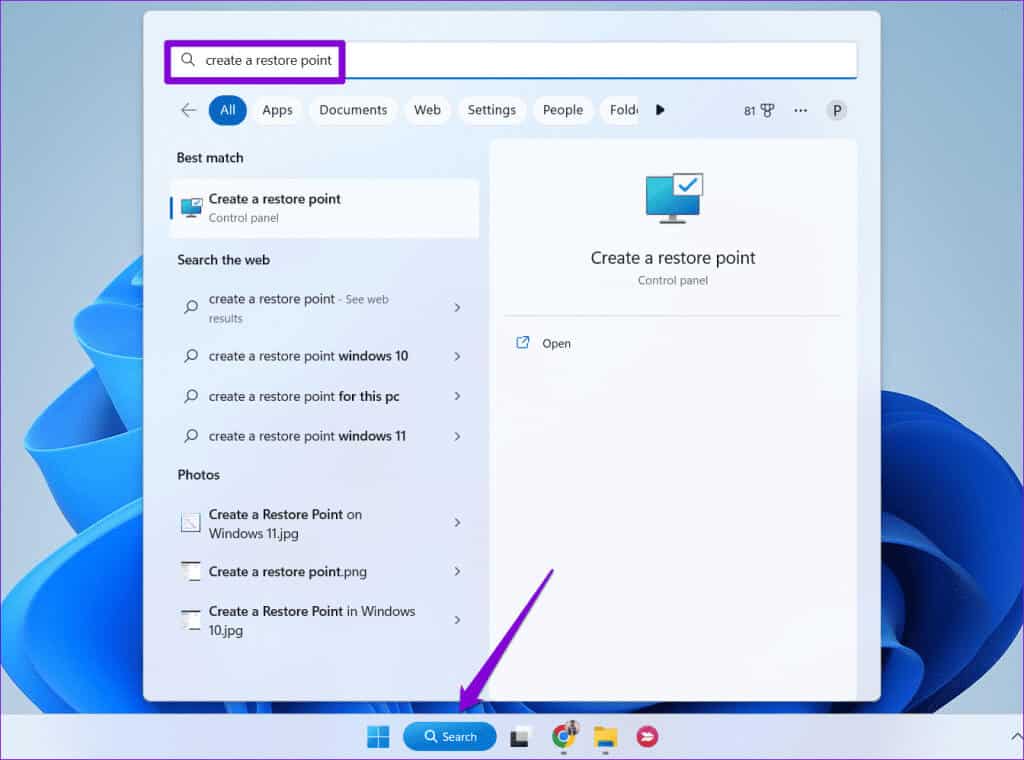
Adım 2: Içinde Sistem özellikleri, sekmeyi seç Sistem koruması. Ardından düğmesine tıklayın Sistem Geri Yükleme.
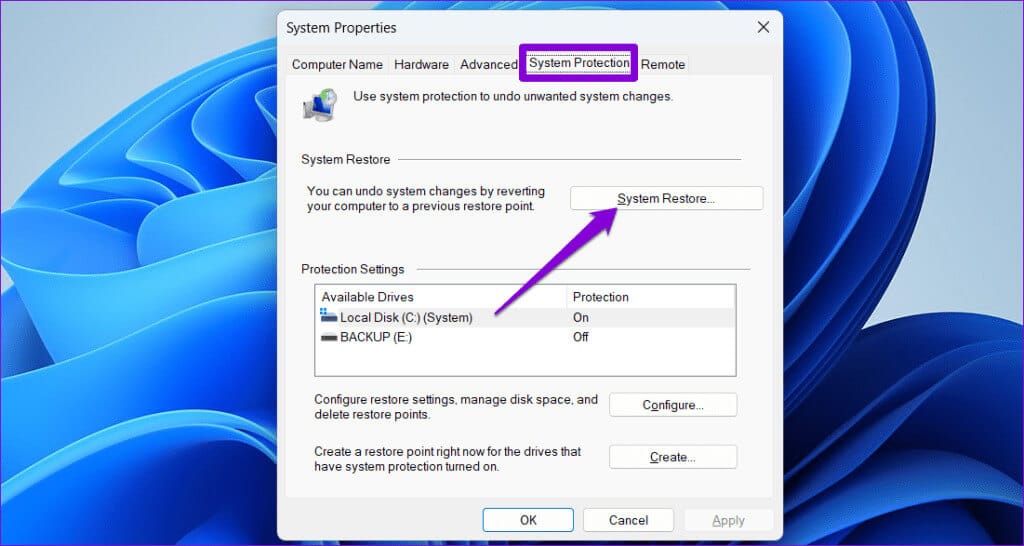
Aşama 3: Bir seçenek belirleyin Restore Önerilen ve tıklayın Sıradaki Devam etmek için.
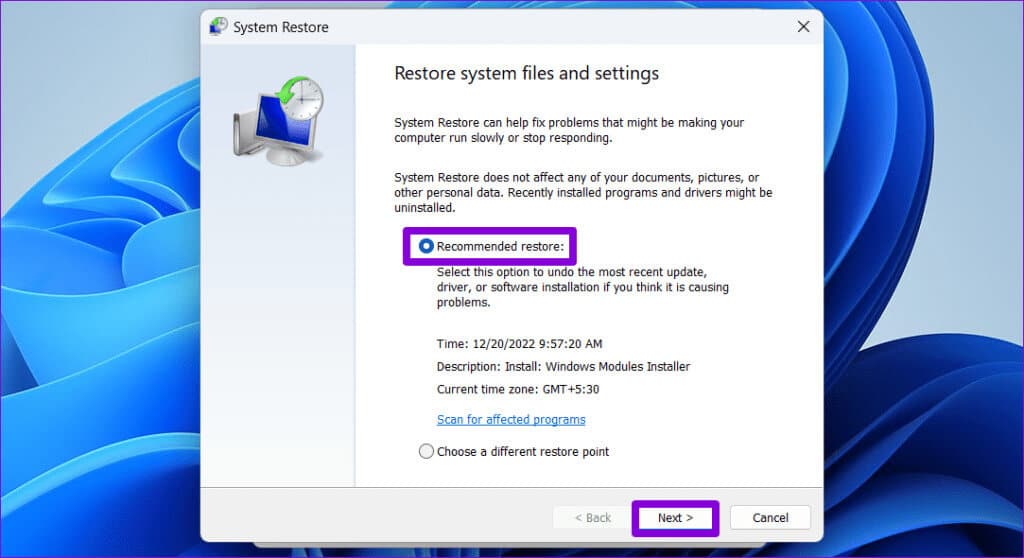
Adım 4: tık "bitirme" Devam etmek için.
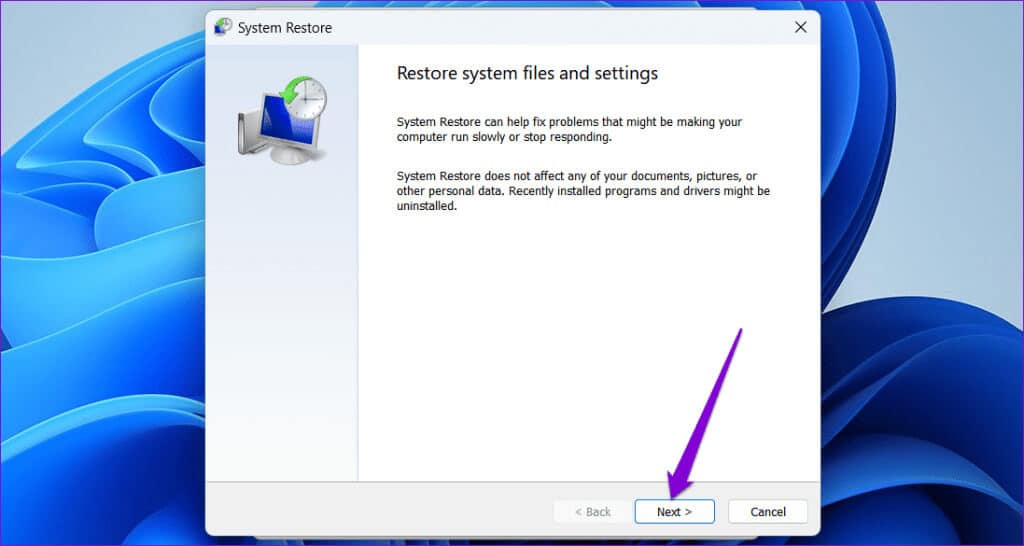
Windows kendisini belirtilen noktaya geri yükledikten sonra Microsoft Defender uygulamasını kullanabilirsiniz.
Microsoft Defender uygulamasında oturum açarken artık sorun yok
Microsoft Defender kontrol paneli, tüm cihazlarınızın güvenlik durumunu tek bir yerden kontrol etmenizi kolaylaştırır. Oturum açma hataları bazen Windows 11'de Microsoft Defender uygulamasına erişmenizi engellese de yukarıdaki çözümleri kullanarak düzeltemeyeceğiniz bir sorun değildir.